
软件大小:1.08 MB软件语言:简体中文授权方式:免费软件
更新时间:2020-10-09运行环境:Win ALL
推荐下载 软件大小 版本说明 下载地址
迅捷流程图制作软件是一个体积小巧、功能强大的思维导图、流程图绘图软件。迅捷流程图制作软件可用于绘制各类专业的业务流程图、程序流程图、组织结构图、数据流程图、工作流程图等。迅捷流程图制作软件简单易用,能够帮忙用户更便利、更快捷地阐述设计思想,有效地提升工作效率。相信看完了介绍你一定对这款软件非常有兴趣吧!那还不赶紧下载体验一下!
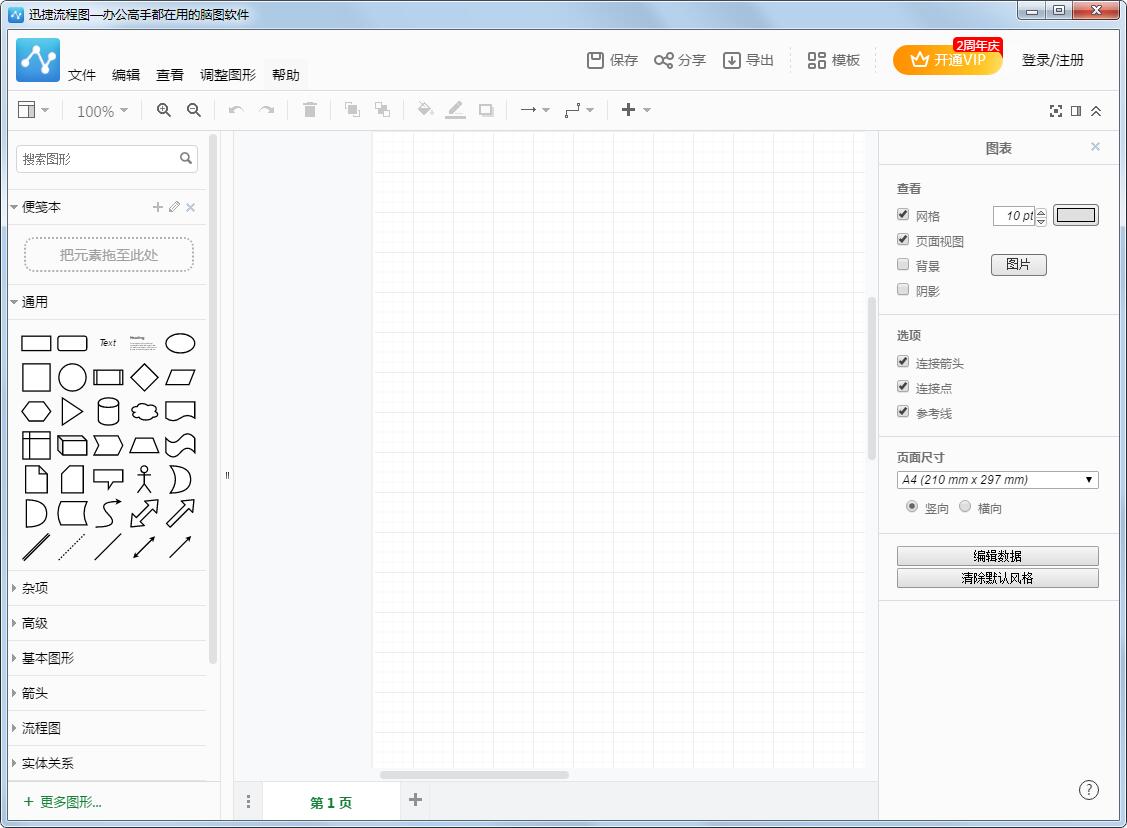
迅捷流程图制作软件特色
1.简单的操作界面
软件所有的功能都清晰明了地罗列在软件界面上,用户可以快速找到自己所需的功能并进行绘图。
2.矢量的制图工具
软件上集成多种不同类型的矢量流程图素材,使得用户绘制的图形在任何角度下都保持细腻美观。
3.自定义绘图操作
用户可任意添加图形、排版,进行自定义颜色填充,并且软件上提供无限撤销及重做功能,操作更加灵活。
4.多格式输出设置
用户若是需要以其他格式查看文档,在成功编辑好流程图后,可将其输出为图像或PDF格式文件。
迅捷流程图制作软件使用方法
迅捷流程图制作软件如何设置编辑背景?
我们在制作流程图的时候,为了整个流程图看起来更加美观,除了在流程图素材上下功夫之外,我们还会设置下整个流程图的背景。那在使用迅捷流程图制作软件时,应该如何设置编辑背景? 一、双击迅捷流程图制作软件图标,运行软件。
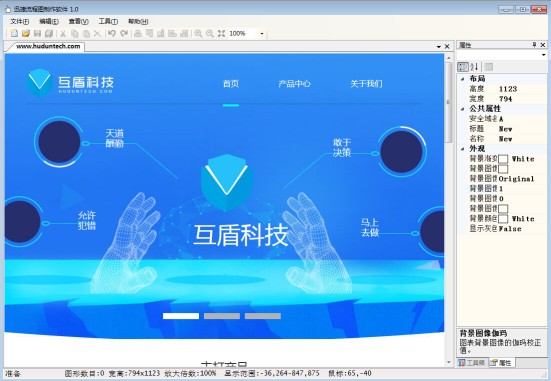
二、点击软件界面上的“文件——新建”,可新建一个编辑页面。若是要在原先的流程图上进行修改,可以选择“文件——打开”,将流程图文件在软件上打开。
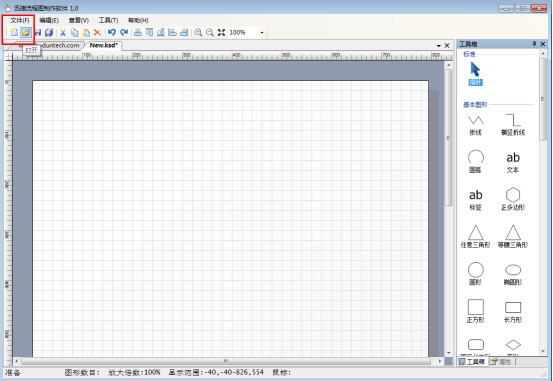
三、打开编辑页面后,我们可以看到编辑页面以及右侧的“工具箱”。
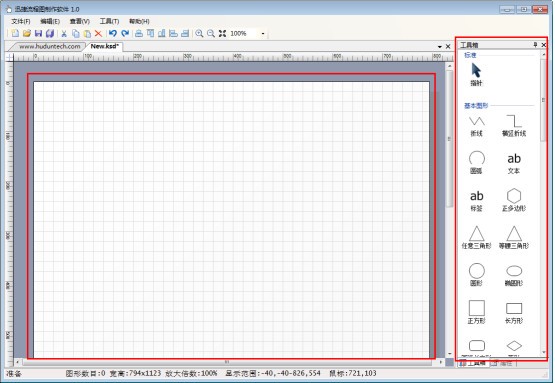
四、要设置页面背景属性时,点击编辑页面后,再点击软件右侧下方的“属性”按钮。
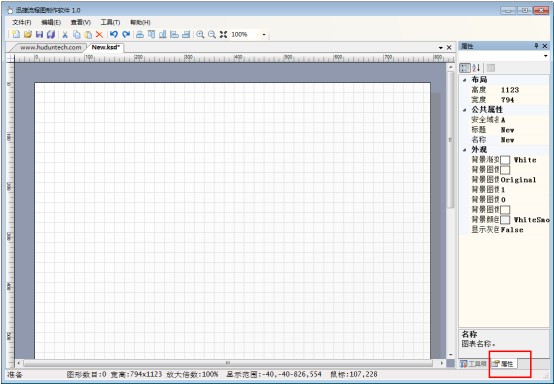
五、这时候我们可以看到“布局”、“公共属性”以及“外观”的设置。若是需要设置编辑页面的布局,则将其高度和宽度进行设置,若是需要编辑背景颜色,在“外观”上点击相应的背景属性,进行设置即可。
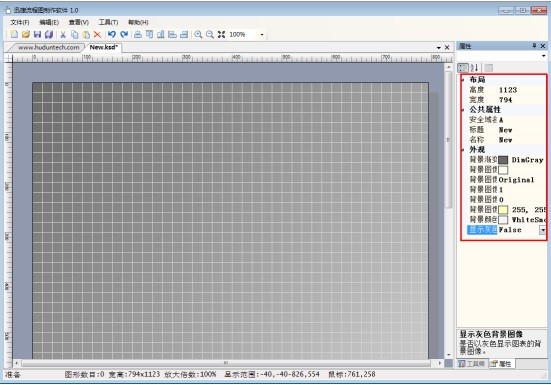
六、编辑页面上默认是显示网格的,若是不需要该功能,点击软件界面上的“查看”,将“显示网格”前的勾去掉即可。
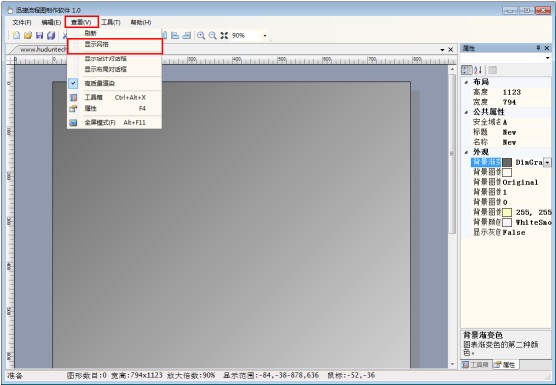
对编辑页面的背景进行设置,可以让整个流程图界面变得更加适合自己的编辑方式,让自己的编辑更加流畅。
迅捷流程图制作软件更新日志
1.优化软件界面设计
2.新增模板数量